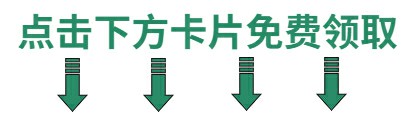推动你的事业,不要让你的事业推动你。——爱因斯坦
目录
- 队列是什么?
- JS异步、事件循环、任务队列:
- 队列的实现方法:
- 数组实现 - 封装队列:
- 对象实现(优化性能)- 封装队列:
- 队列应用之击鼓传花:
队列是什么?
队列是一种线性表,它只允许在表的一端进行插入操作,而在另一端进行删除操作。 其中,允许插入的一端称为队尾(rear),允许删除的一端称为队头(front)。即先进先出!【FIFO - first in first out】。队列中没有元素时,称为空队列。
JS异步、事件循环、任务队列:
点击跳转 - JS同步任务、异步任务(宏任务和微任务)

提示:上图是b站 千锋教育 课程里的图,侵权请联系删除。
队列的实现方法:
数组实现 - 封装队列:
使用 push() 和 shift() 方法实现入队和出队操作。
class Queue {#item = [];dequeue () {this.#item.shift();}enqueue (val) {this.#item.push(val);}front () {return this.#item.at(0);}isEmpty () {return this.#item.length === 0;}size () {return this.#item.length;}clear () {this.#item = [];}toString () {return this.#item.join("");}}let queue = new Queue();
对象实现(优化性能)- 封装队列:
数组的 shift() 方法时间复杂度为 O(n),通过对象存储和头尾指针优化出队性能至 O(1)。
class Queue {#items = {};#count = 0;#lowcount = 0;dequeue () {if (this.isEmpty()) {return;}let res = this.#items[this.#lowcount];delete this.#items[this.#lowcount];this.#lowcount++;return res;}enqueue (val) {this.#items[this.#count] = val;this.#count++;}front () {return this.#items.at(0);}isEmpty () {return this.size() === 0;}size () {return this.#count - this.#lowcount;}clear () {this.#items = {};this.#lowcount = 0;this.#count = 0;}toString () {let str = '';for (let i = this.#lowcount; i < this.#count; i++) {str += `${this.#items[i]} `}return str;}}let queue = new Queue();
队列应用之击鼓传花:
击鼓传花游戏通常是指一群人围成一圈传递物品,当鼓声停止时,持有物品的人被淘汰,直到剩下最后一人。
解题思路:
- 队列循环逻辑:当队列长度大于1时,持续将队首元素移动到队尾,每轮循环次数由参数num决定。
- 淘汰规则:每轮循环结束后(即完成num次移动),移除当前队首元素。
- 终止条件:当队列仅剩一个元素时,返回该元素及其在原数组中的索引。
使用js代码解决:
class Queue {#items = {};#count = 0;#lowcount = 0;dequeue () {if (this.isEmpty()) {return;}let res = this.#items[this.#lowcount];delete this.#items[this.#lowcount];this.#lowcount++;return res;}enqueue (val) {this.#items[this.#count] = val;this.#count++;}front () {return this.#items.at(0);}isEmpty () {return this.size() === 0;}size () {return this.#count - this.#lowcount;}clear () {this.#items = {};this.#lowcount = 0;this.#count = 0;}toString () {let str = '';for (let i = this.#lowcount; i < this.#count; i++) {str += `${this.#items[i]} `}return str;}}function game (list, num) {let queue = new Queue();for (let i = 0; i < list.length; i++) {queue.enqueue(list[i]);}while (queue.size() > 1) {for (let i = 0; i < num; i++) {queue.enqueue(queue.dequeue())}console.log(queue.dequeue(), '淘汰了');// queue.dequeue();}console.log('获胜的是:', queue.dequeue());// return queue.dequeue();}game(['kitty', 'Alice', 'AK', 'Box', 'Whe'], 7);